एम एस एक्सेल क्या है | MS Excel in Hindi

माइक्रोसॉफ्ट एक्सेल एक ऐसा लोकप्रिय स्प्रेडशीट सिस्टम है, जो कॉलम (columns) और पंक्तियों (rows) में किसी भी डाटा को व्यवस्थित करता है और जिसमें विभिन्न फ़ार्मुलों के माध्यम से डाटा डाला और सेट किया जा सकता है। एम एस एक्सेल क्या है समझने से पहले उसके बारे मे और ज़्यादा जानकारी एकत्रित कर लेते है।
एमएस एक्सेल स्प्रेडशीट प्रोग्राम में कोई भी टेबल के रूप में डाटा रिकॉर्ड कर सकता है। एमएस एक्सेल स्प्रेडशीट में डाटा का विश्लेषण करना आसान है। 1985 में Microsoft Excel, स्प्रेडशीट एप्लिकेशन को Microsoft Corporation द्वारा लॉन्च किया गया था।
एम एस एक्सेल क्या है ये जानने के बाद आपको हो सकता है इस टूल की ज़रूरत पड़े, इसलिए अभी ही नीचे दी गयी नीली बटन से Lio App डाउनलोड कर लीजिये और इस टूल के साथ अपने बिज़नेस, नौकरी और लाइफ को पूरी तरह से व्यवस्थित रखिये।
शानदार केटेगरी और 100 से ज्यादा रेडीमेड टेम्पलेट्स के साथ Lio App है आसान एक्सेल शीट। अब आप अपने मोबाइल पर आसानी से अपने सारे डाटा रिकॉर्ड कर सकते हैं और उन्हें मैनेज कर सकते हैं।
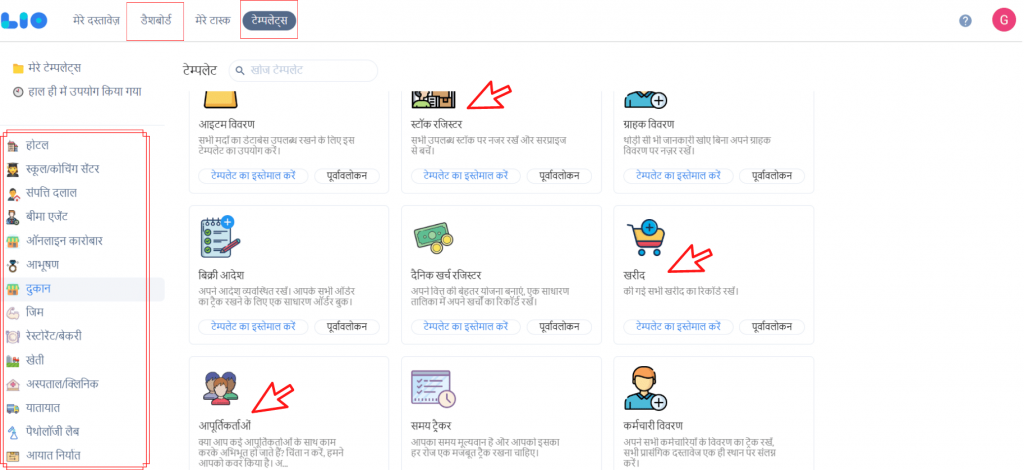
है ना Lio App आसान एक्सेल शीट?
आज लगभग 30 सालों बाद भी एमएस एक्सेल दुनिया में सर्वश्रेष्ठ बना हुआ है मगर इस लेख में आगे हम बताएँगे की एम एस एक्सेल क्या है और कैसे इसका उपयोग करके डाटा रिकॉर्ड करना आसान है और साथ ही हम यह भी बताएँगे की कैसे आज के दौर में एमएस एक्सेल से भी आसान प्लेटफार्म और सॉफ्टवेयर ने अपनी जगह बना ली है।
एम एस एक्सेल का इतिहास
एम एस एक्सेल क्या है और यह टूल कैसे काम करता है इस लेख में नीचे पढ़ें।
माइक्रोसॉफ्ट एक्सेल सर्वप्रथम 1982 में आया था, जिसे सबसे पहले मल्टीप्लान के रूप में पेश किया गया था, यह एक बहुत ही लोकप्रिय सीपी/एम (माइक्रो कंप्यूटर के लिए नियंत्रण कार्यक्रम), लेकिन बहुत से अन्य सॉफ्टवेयर और प्रोग्राम के वजह से इसकी लोकप्रियता खो गई थी ।
तब 1987 में, माइक्रोसॉफ्ट ने विंडोज़ के लिए एक्सेल v2.0 पेश किया और 1988 तक लोटस 1-2-3 और उभरते हुए क्वाट्रोप्रो को बाहर करना शुरू कर दिया। 1993 में, माइक्रोसॉफ्ट ने विंडोज़ के लिए एक्सेल v5.0 जारी किया जिसमें वीबीए (एप्लीकेशन के लिए विजुअल बेसिक),मतलब मैक्रोज़ शामिल था।
इसने क्रंचिंग नंबर, प्रोसेस ऑटोमेशन और व्यवसायों के लिए डाटा प्रस्तुत करने के लिए दोहराए जाने वाले कार्यों के स्वचालन में लगभग असीमित संभावनाएं भी खोलीं। आप यह सोच रहे होंगे की एम एस एक्सेल क्या है? तो इसका जवाब हमने नीचे दिया है।
एम एस एक्सेल कैसे शुरू करें
अगर आपको यह जानना है की एम एस एक्सेल क्या है तो आपको साथ ही साथ यह भी देखना होगा की यह शुरू कैसे होता है। यह प्रोग्राम शुरू करना और चलाना बहुत ही आसान है, आप अपने कंप्यूटर पर एमएस एक्सेल खोलने के लिए, नीचे लिखी बातों को ध्यान से पढ़ें:
- सबसे पहले विंडोज में स्टार्ट पर क्लिक करें
- फिर All Programs में जाएँ
- उसके बाद आपका अगला कदम होगा एमएस ऑफिस पर क्लिक करना
- फिर एमएस ऑफिस के बाद अंत में MS-Excel विकल्प चुनें
अगर आप इतना लम्बा रास्ता नहीं चाहते हैं तो शॉर्टकट से आप स्टार्ट बटन पर भी क्लिक कर सकते हैं और उपलब्ध खोज विकल्प में एमएस एक्सेल टाइप कर सकते हैं, बस एमएस एक्सेल पर क्लिक कीजिये और शुरू हो जाइये।
एम एस एक्सेल क्या है और यह कैसे काम करता है?
एम एस एक्सेल के दस्तावेज़ को वर्कबुक कहा जाता है। एक वर्कबुक में हमेशा कम से कम एक वर्कशीट तो होती ही है। वर्कशीट मतलब यह वह ग्रिड है जहां आप अपने डाटा डाल सकते हो और गिनती कर सकते हो। आपके पास एक वर्कबुक के अंदर कई वर्कशीट हो सकते हैं, और प्रत्येक वर्कशीट का नाम अलग होगा।
एम एस एक्सेल क्या है और Rows और Columns क्या होते हैं, सविस्तार नीचे जानें।
वर्कशीट कॉलम (columns) और पंक्तियों (rows) में रखी गई हैं। किसी भी column और row का इंटरसेक्शन एक सेल कहलाता है। सेल वो होता है जहां आप कोई भी जानकारी दर्ज कर सकते हैं। आप एक सेल में बड़ी मात्रा में टेक्स्ट डाल सकते हैं या आप एक तिथि, संख्या या फार्मूला दर्ज कर सकते हैं।
प्रत्येक सेल में डाटा को अलग-अलग तरह की बॉर्डर, बैकग्राउंड रंग, और फ़ॉन्ट रंग/आकार/प्रकार के साथ अलग-अलग तरीके से डाला जा सकता है।
एम एस एक्सेल की कुछ विशेषताएं
एम एस एक्सेल कोई छोटा सा प्रोग्राम तो है नहीं इसलिए इसकी विशेषताएं भी बहुत सी हैं नीचे हम बताएँगे की इस स्प्रेडशीट पर विभिन्न संपादन और स्वरूपण के अलावा और क्या-क्या है।
नीचे एम एस एक्सेल की विभिन्न विशेषताओं और एम एस एक्सेल क्या है इसकी चर्चा की है।
होम
इस विशेषता के अंतर्गत आपको फॉन्ट साइज, फॉन्ट स्टाइल, फॉन्ट कलर, बैकग्राउंड कलर, अलाइनमेंट, फॉर्मेटिंग ऑप्शन और स्टाइल, सेल इंसर्शन और डिलीट और एडिटिंग ऑप्शन जैसे विकल्प मिलते हैं।
इन्सर्ट
इस विशेषता में टेबल फॉर्मेट और शैली जैसे विकल्प आपको मिलते हैं, साथ ही आप इसमें चित्र और आंकड़े जोड़ना, ग्राफ़, चार्ट और स्पार्कलाइन जोड़ना, हैडर और फुटर, समीकरण और सिम्बोल।
पेज लेआउट
इस पेज लेआउट विकल्प के तहत थीम, ओरिएंटेशन और पेज सेटअप जैसे शानदार विकल्प उपलब्ध हैं। आगे विस्तार से जानिये एम एस एक्सेल क्या है।
फार्मूला सूत्रों
जैसा कि हमने बताया कि एम एस एक्सेल में बड़ी मात्रा में डाटा वाले टेबल बनाये जा सकते हैं, इस सुविधा के तहत, आप अपने डाटा टेबल में फार्मूला जोड़ सकते हैं और तुरंत समाधान प्राप्त कर सकते हैं।
आंकड़े
बाहरी डाटा (वेब से) जोड़ना, फ़िल्टरिंग विकल्प और डाटा टूल इस श्रेणी के अंतर्गत उपलब्ध हैं।
रिव्यु
इस रिव्यु श्रेणी के अंतर्गत एक्सेल शीट (जैसे वर्तनी जांच) के लिए प्रूफरीडिंग की जा सकती है और आप आसानी से इस भाग में टिप्पणियां जोड़ जोड़ सकते हैं।
व्यू
विभिन्न दृश्य जिनमें चाहें कि स्प्रैडशीट प्रदर्शित हो, उन्हें आप आसानी से यहां एडिट कर सकते हैं। इस श्रेणी के अंतर्गत ज़ूम इन और आउट और अन्य बेहतरीन विकल्प उपलब्ध हैं।
एम एस एक्सेल के उपयोग
एम एस एक्सेल क्या है और इसके उपयोग क्या हैं, सविस्तार नीचे जानें।
पूरी दुनिया में एम एस एक्सेल डाटा को व्यवस्थित करने और वित्तीय विश्लेषण करने के लिए जाना जाता है और इस्तेमाल होता है। इसका उपयोग सभी व्यावसायिक कार्यों में और छोटी से लेकर बड़ी कंपनियों में होता है।
एक्सेल के मुख्य उपयोग हैं:
- डाटा एंट्री
- डाटा मैनेजमेंट
- एकाउंटिंग
- फाइनेंसियल एनालिसिस
- वित्तीय मानक स्थापित करना
- रेखांकन और चार्टिंग
- प्रोग्रामिंग
- ग्राहक संबंध प्रबंधन (सीआरएम)
- टाइम मैनेजमेंट
- कार्य मैनेजमेंट
अगर आपका सवाल है कि एम एस एक्सेल क्या है तो ऐसी लगभग सभी चीज़ें जिसे व्यवस्थित रखने की ज़रूरत है वे सभी एम एस एक्सेल में आसानी से आप डाल सकते हैं!
Also Read: एमएस वर्ड क्या है | MS Word Kya Hai?
एम एस एक्सेल के उपयोग के लाभ
अब तक आपने यह तो जान लिया है कि एम एस एक्सेल क्या है अब आगे जानिए एम एस एक्सेल के उपयोग के लाभ क्या हैं। एम एस एक्सेल का विशाल रूप से विभिन्न कामों के लिए इस्तेमाल होता है क्योंकि डाटा को सेव करना आसान है, और जानकारी को बिना किसी परेशानी और कम मेहनत के जोड़ा और हटाया जा सकता है।
एमएस एक्सेल उपयोग करने के कुछ महत्वपूर्ण लाभ हैं:
- डाटा स्टोर करने में आसान: स्प्रेडशीट में सेव की जाने वाली सभी जानकारी की कोई सीमा नहीं है मतलब आप जितना चाहें उतना डाटा आसानी से इसमें डाल सकते हैं, एमएस एक्सेल का बड़े रूप से डाटा की एंट्री या डाटा का विश्लेषण करने के लिए इस्तेमाल होता है। एक्सेल में जानकारी फ़िल्टर करना आसान और बेहद ही सुविधाजनक है।
- डाटा पुनर्प्राप्त करने में आसान: यदि जानकारी कागज के एक टुकड़े पर लिखी जाती है, तो उसे खोजने में अधिक समय लग सकता है, हालांकि, एक्सेल स्प्रेडशीट के साथ ऐसा नहीं है। डाटा ढूंढना और पुनर्प्राप्त करना आसान है। अब आप समझे कि एम एस एक्सेल क्या है?
- गणितीय फ़ार्मुला लगाना आसान: एमएस एक्सेल में फ़ार्मुलों के विकल्प के साथ गणना करना आसान और कम समय लेने वाला हो गया है।
- अधिक सुरक्षित: ये स्प्रैडशीट लैपटॉप या पर्सनल कंप्यूटर में सुरक्षित पासवर्ड हो सकते हैं और रजिस्टरों या कागज के टुकड़े में लिखे गए डाटा की तुलना में इनके खोने की संभावना बहुत कम होती है।
- सभी डाटा एक ही स्थान पर: पहले डाटा को अलग-अलग फाइलों और रजिस्टरों में रखा जाता था जब कागजी कार्रवाई की जाती थी। अब, यह सुविधाजनक हो गया है क्योंकि एक एमएस एक्सेल फ़ाइल में एक से अधिक वर्कशीट जोड़ी जा सकती हैं। एम एस एक्सेल क्या है और इसकी शॉर्टकट बटन कौनसी है
स्पष्ट सूचना: जब डाटा को टेबल के रूप में सेव करना होता है, तो उसका विश्लेषण करना आसान हो जाता है। इस प्रकार, सूचना एक स्प्रेडशीट है जो अधिक पठनीय और समझने योग्य है।
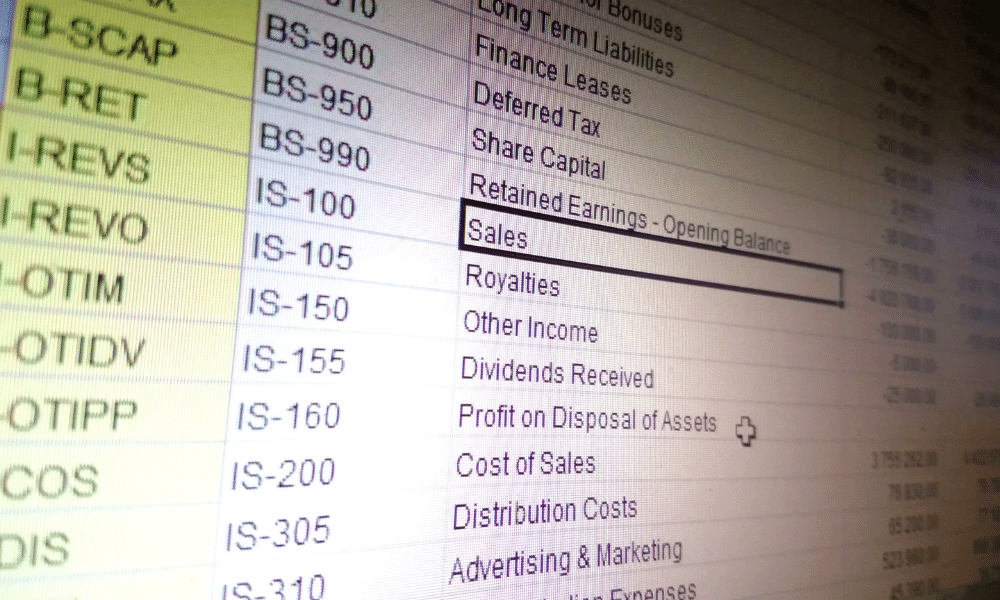
एम एस एक्सेल शॉर्टकट-की
एमएस एक्सेल में कई कीबोर्ड शॉर्टकट हैं। यदि आप विंडोज़ ऑपरेटिंग सिस्टम से परिचित हैं, तो आपको उनमें से अधिकांश के बारे में पता होगा ही। Microsoft Excel में सभी प्रमुख shortcut keys की सूची नीचे दी गई है।
- Ctrl + A – वर्कशीट की सभी सामग्री का चयन करता है।
- Ctrl + B – बोल्ड हाइलाइटेड सिलेक्शन।
- Ctrl + I – हाइलाइट किए गए चयन को इटैलिक करता है।
- Ctrl + K – लिंक सम्मिलित करता है।
- Ctrl + U – हाइलाइट किए गए चयन को रेखांकित करता है।
- Ctrl + 1 – चयनित सेल के प्रारूप को बदलता है।
- Ctrl + 5 – हाइलाइट किए गए चयन को स्ट्राइकथ्रू करें।
- Ctrl + P – प्रिंटिंग शुरू करने के लिए प्रिंट डायलॉग बॉक्स लाता है।
- Ctrl + Z – अंतिम क्रिया को पूर्ववत करें।
- Ctrl + F3 – एक्सेल नेम मैनेजर खोलता है।
- Ctrl + F9 – वर्तमान विंडो को छोटा करता है।
- Ctrl + F10 – वर्तमान में चयनित विंडो को अधिकतम करें।
- Ctrl + F6 – खुली कार्यपुस्तिकाओं या विंडो के बीच स्विच करता है।
- Ctrl + पेज अप – एक ही एक्सेल दस्तावेज़ में एक्सेल वर्क शीट के बीच चलता है।
- Ctrl + पेज डाउन – एक ही एक्सेल डॉक्यूमेंट में एक्सेल वर्क शीट के बीच मूव करता है।
- Ctrl + Tab – दो या दो से अधिक खुली एक्सेल फाइलों के बीच चलती है।
- Alt + = – उपरोक्त सभी कक्षों के योग के लिए एक सूत्र बनाता है
- Ctrl + ‘ – वर्तमान में चयनित सेल में उपरोक्त सेल के मान को सम्मिलित करता है।
- Ctrl + शिफ्ट +! – संख्या को अल्पविराम प्रारूप में प्रारूपित करता है।
- Ctrl + Shift + $ – मुद्रा प्रारूप में संख्या को प्रारूपित करता है।
- Ctrl + Shift + # – नंबर को डेट फॉर्मेट में फॉर्मेट करता है।
- Ctrl + Shift + % – संख्या को प्रतिशत प्रारूप में प्रारूपित करता है।
- Ctrl + Shift + ^ – संख्या को वैज्ञानिक प्रारूप में प्रारूपित करता है।
- Ctrl + Shift + @ – नंबर को टाइम फॉर्मेट में फॉर्मेट करता है।
- Ctrl + Arrow key − टेक्स्ट के अगले सेक्शन में जाती है।
- Ctrl + Space – पूरे कॉलम को सेलेक्ट करता है।
- शिफ्ट + स्पेस – पूरी पंक्ति का चयन करता है।
- Ctrl + – – चयनित कॉलम या पंक्ति को हटाता है।
- Ctrl + Shift + = − एक नया कॉलम या रो इन्सर्ट करता है।
- Ctrl + Home – सेल A1 में चला जाता है।
- Ctrl + ~ – एक्सेल फ़ार्मुलों या उनके मानों को कक्षों में दिखाने के बीच स्विच करता है।
- F2 – चयनित सेल को संपादित करता है।
- F3 – नाम बनने के बाद F3 नाम पेस्ट करेगा।
- F4 – अंतिम क्रिया दोहराएं। उदाहरण के लिए, यदि आपने किसी अन्य सेल में टेक्स्ट का रंग बदल दिया है तो F4 दबाने से सेल में टेक्स्ट उसी रंग में बदल जाएगा।
- F5 – एक विशिष्ट सेल में जाता है। उदाहरण के लिए, C6.
- F7 – चयनित टेक्स्ट या दस्तावेज़ की वर्तनी जाँचता है।
- F11 – चयनित डेटा से चार्ट बनाता है।
- Ctrl + शिफ्ट + ; – वर्तमान समय में प्रवेश करता है।
- Ctrl + ; – वर्तमान तिथि दर्ज करता है।
- Alt + Shift + F1 – नई वर्कशीट इन्सर्ट करता है।
- Alt + Enter – सेल में टेक्स्ट टाइप करते समय Alt + Enter दबाने पर एक सेल में टेक्स्ट की कई पंक्तियों की अनुमति देकर अगली लाइन पर चला जाएगा।
- Shift + F3 – एक्सेल फॉर्मूला विंडो खोलता है।
- Shift + F5 − सर्च बॉक्स को ऊपर लाता है।
अब तो आपने एक्सेल की सारी शॉर्टकट बटन जान ली है और साथ ही यह भी पढ़ लिया है कि एम एस एक्सेल क्या है।
क्या हैं Excel Formulas और कैसे करें उनके उपयोग?
माइक्रोसॉफ्ट एक्सेल की जहां तक बात है तो इसमें सैकड़ों फार्मूला और फंक्शन है जो आपका काम बहुत ही आसान और सुविधाजनक बनाते हैं। इस लेख में हम आपको एक्सेल के फार्मूला और उनके उपयोग के बारे में बताएंगे।
जोड़ना (SUM)
आपको नाम से ही इस फंक्शन का पता चल रहा होगा कि इसका उपयोग जोड़ने के लिए होता है।
=SUM(1number, 2 number..)
जैसे अगर उदाहरण की बात करें तो मान लीजिए आपको 30, 40, और 50 को जोड़ना है तो आप लिख सकते हैं =SUM(30,40,50) ऐसा लिखते ही आपको आपका जवाब मिल जाएगा 120, आसान है ना?
इसी तरह यदि आपको अपनी वैल्यू को जोड़ना है मतलब A1, B1 AUR C1 सेल की वैल्यू जो है 12, 11 और 10 इन तीनों को जोड़ना है तो आपको फार्मूला लगाना होगा =SUM(A1,B1,C1) इससे आपका जवाब आ जाएगा 33। हमें पता है कि एम एस एक्सेल क्या है यह बताने से आप एक्सेल नहीं समझ पाएंगे इसलिए हमने ये शॉर्टकट बटन और फंक्शन बताये हैं।
और अगर आपको तीन अलग-अलग ROWS और COLUMNS की वैल्यू जोड़ना है जैसे मान लीजिए आपके पास 2 column हैं एक A और dusra B उसके B column में नंबर 1 से लेकर 14 तक आपको जोड़ना है तब आपको फार्मूला लगाना होगा,
=SUM(B1:B14)
घटाना (SUBTRACTION)
एक्सेल का यह फार्मूला बहुत ही आसान है, आप चाहें तो =Number1-Number2 ऐसे भी दो वैल्यू को घटा सकते हैं और मान लीजिये अगर B1 से A1 को घटाना है तो आप सीधा =B1-A1 यह फार्मूला लगा सकते हैं।
गुणा (MULTIPLY)
एक्सेल का यह फार्मूला भी एकदम सरल है, आपको अगर B1 और C1 को गुणा करके वैल्यू जानना है तो आप सीधा =B1*C1 ऐसा करके गुणा कर सकते हैं या फंक्शन का उपयोग करके इसे निकाल सकते हैं जैसे =PRODUCT(B1,C1) बस इतना ही।
एम एस एक्सेल क्या है? और इसके कितने फंक्शन हैं यह सविस्तार इस ब्लॉग में पढ़ें।
भाग (DIVISION)
मान लीजिये आपको A1 को B1 से भाग देना है तो इसमें आपको सिर्फ =A1/B1 ऐसा फार्मूला लगाना है और नंबर आपके सामने।
औसत (AVERAGE)
मान लीजिए आपको Row नंबर 1 का औसत निकलना है जिसमें 3 COLUMNS हैं A, B और C तो आप बस लिखिए =AVERAGE(A1:C1) बस और जवाब आपके सामने।
COUNT
इस फंक्शन से आपको हमेशा यह पता चलेगा कि आपने जितनी एंट्री की है उन एन्त्रियों में नंबर कितने हैं, मतलब अगर आपने B Column में 1-20 row तक डाटा डाला हुआ है।
आपको देखना है कि इन 20 डाटा में आने कितने में सिर्फ नंबर लिखे हैं तो आपको बस फंक्शन लिखना होगाB =COUNT(B1:B20) इससे आपको आपका जवाब मिल जाएगा।
MAX और MIN
यह दोनों ही EXCEL के FUNCTIONS हैं और इनका उयोग बहुत अधिक होता है, MAX एक्सेल फंक्शन से यह पता चलता है कि पूरे डाटा में सबसे बड़ा नंबर कौनसा है और MIN फंक्शन से यह पता चलता है कि सबसे छोटा नंबर कौनसा है।
मान लीजिए आपके वर्कशीट में 3 COLUMNS हैं A1, B1 और C1 जिसमें नंबर लिखें हैं और आपको तीनों में सबसे बड़ा नंबर देखना हो तो,
MAX फंक्शन – =MAX(A1:C1) और जवाब आपके सामने।
वैसे ही अगर आपको इन तीनों COLUMNS में सबसे छोटा नंबर जानना हो तो =MIN(A1:C1) इतने आसान हैं एक्सेल के formulas और Functions.
Excel में ऐसे अन्य सैंकड़ों functions और formulas हैं जिन्हें सीख कर आप अपने काम को बहुत आसानी सेकर सकते हैं, हमने ऊपर उन्हीं फार्मूला के साथ यह भी बताया है कि एम एस एक्सेल क्या है ?
Lio App आपकी मदद कैसे कर सकता है?
जैसा हमने इस लेख में बताया की एम एस एक्सेल क्या है और यह कैसे रोज़ के कामों और डाटा एंट्री को आसान बनाता है, मगर फिर भी बहुत सी ऐसी चीज़ें हैं जो एमएस एक्सेल के पक्ष में नहीं है जैसा की आप ज्यादातर डेस्कटॉप या लैपटॉप में ही इस प्रोग्राम को उचित रूप से उपयोग कर सकते हैं और ऐसी कई अन्य कमियां हैं जिसके कारण बहुत से लोग एमएस एक्सेल का सही उपयोग नहीं कर पाते।
इन्हीं कमियों को ध्यान में रखते हुए और लोगों के और तमाम छोटे-बड़े बिज़नेस के लिए Lio app एक बेहद ही शानदार विकल्प है। आप इस एप्प के माध्यम से अपने सभी डाटा एक ही जगह सुरक्षित रख सकते हैं अपनी उँगलियों पर। आपने इस ब्लॉग में पढ़ा कि एम एस एक्सेल क्या है लेकिन हम आपको बता दें कि आप इसे अपने मोबाइल पर उपयोग नहीं कर सकते इसलिएमतलब आप आसानी से अपने फ़ोन पर इस एप्प के प्रयोग से अपने सभी डाटा को मैनेज, ऑरगनाइज़, ट्रैक इत्यादि कर सकते हैं।
जैसे आप किसी एक बिज़नेस की ओर बढ़ेंगे तो आपको बहुत सी सूचियां, नंबर, डिटेल्स, नकद लेनदेन और ऐसी अन्य बहुत सी बातों को ध्यान रखना होगा जिसमें Lio App आपकी मदद कर सकता है।
आप रजिस्टर को तो हर जगह साथ नही ले जा सकते इस लिए Lio App है आपका डिजिटल रजिस्टर, अब आप अपना पूरा डाटा इसमें आसानी से रिकॉर्ड कर सकते हैं और जब चाहे ट्रैक कर सकते हैं मतलब अपने डाटा पर हर रोज़ नज़र रख सकते हैं। इस एम एस एक्सेल क्या है ब्लॉग को पढ़कर आपको एक चीज़ तो पता चल गयी है कि एक्सेल का एक शानदार विकल्प है जो एक भारतीय ऐप है।
Lio ऐप 10 भारतीय भाषाओं में उपलब्ध है ताकि आप जिस भाषा में चाहे आसानी से अपना रिकॉर्ड रिकॉर्ड कर सकते हैं। Lio एक ऐसा ऐप है जिसमें बिज़नेस के हर तरह के डाटा को सुरक्षित रूप से व्यवस्थित रख सकते हैं। इस ऐप में ऐसी और भी बहुत सी विशेषताएं हैं जो आपकी लाइफ को आसान बनाती है।
साथ ही इसमें 20 से ज्यादा कैटेगरी के 60 से ज्यादा टेम्पलेट्स हैं जैसे छोटा व्यवसाय, घरेलू, शॉप, निर्माण ऐसी कैटेगरी में जहां आपके डाटा आसानी से रिकॉर्ड रहते हैं। Lio ऐप ना केवल आपके लाइफ और बिज़नेस को आसान बनाएगा बल्कि आपको अपने थोक व्यापार विचारों में आगे बढ़ने में मदद करेगा।
अब तक आप जान गए होंगे कि एम एस एक्सेल क्या है यह किस तरह आपके लिए उपयोगी है।
Step 1: अपनी पसंद की भाषा चुनें जिसमें आप आगे बढ़ना चाहते हैं | Lio Android Mobile Ke Liye
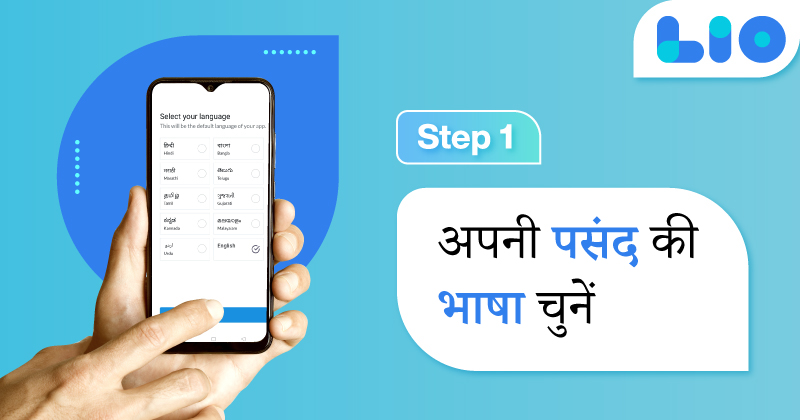
Step 2: Lio में फ़ोन नं. या ईमेल द्वारा आसानी से अपना अकॉउंट बनाएं।
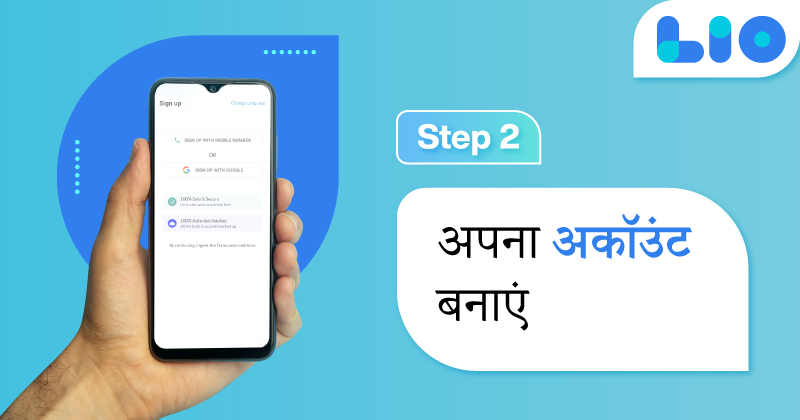
जिसके बाद मोबाइल में OTP आएगा वो डालें और आगे बढ़ें।
Step 3: अपने काम के हिसाब से टेम्पलेट चुनें और डाटा जोडें।
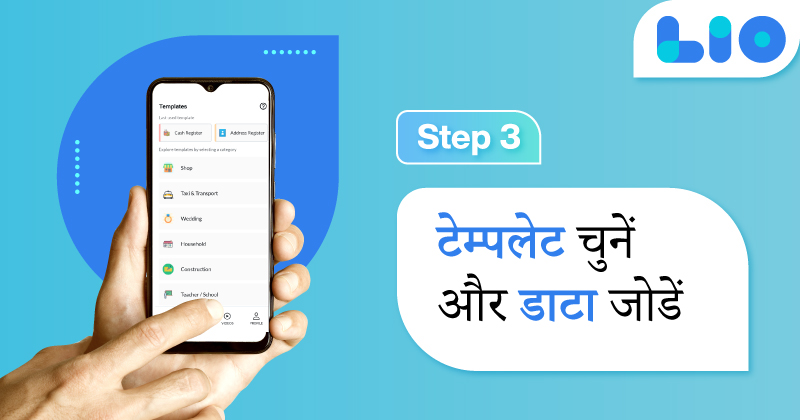
Step 4: इन सब के बाद आप चाहें तो अपना डाटा शेयर करें।
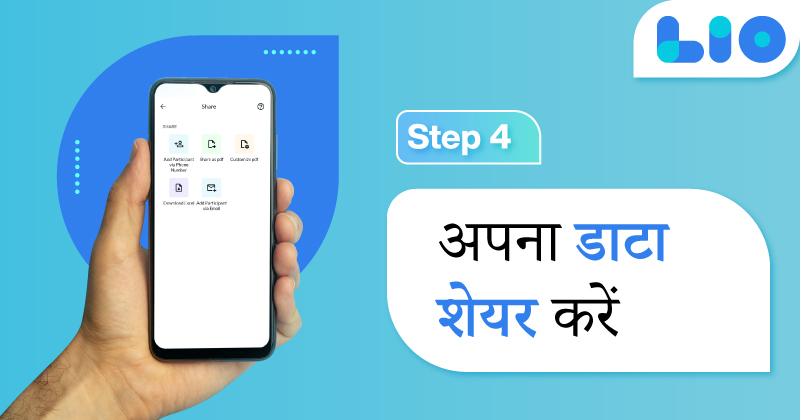
और अंत में
हमें उम्मीद है कि आपने इस एम एस एक्सेल क्या है ब्लॉग पढ़ा होगा। Microsoft Excel का उपयोग करना व्यक्ति के दैनिक जीवन का एक आवश्यक अंग बन गया है। खासकर छात्रों और कामकाजी लोगों के लिए। इसलिए, आपको इसके बारे में बेहतर ढंग से बताना हमारा उद्देश्य है।
ऊपर लिखे इस लेख में अपने जाना की एम एस एक्सेल क्या है और उससे जुड़ी सारी जानकारी हमने सविस्तार आपको बताई, वैसे माइक्रोसॉफ्ट एक्सेल जितना आज के समय लोकप्रिय टूल है उतना ही कल भी था और आगे भविष्य में भी रहेगा।
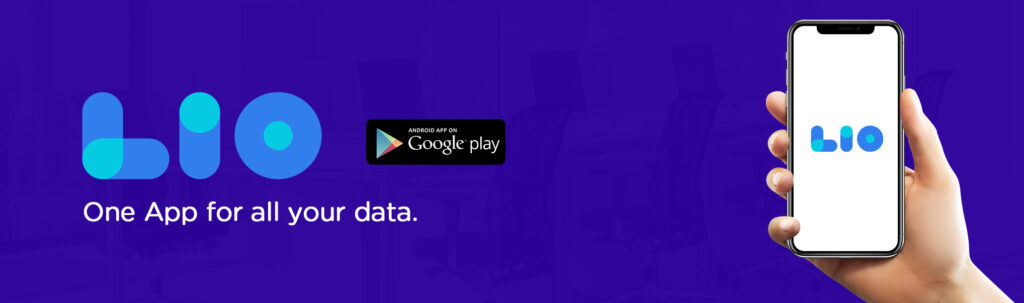

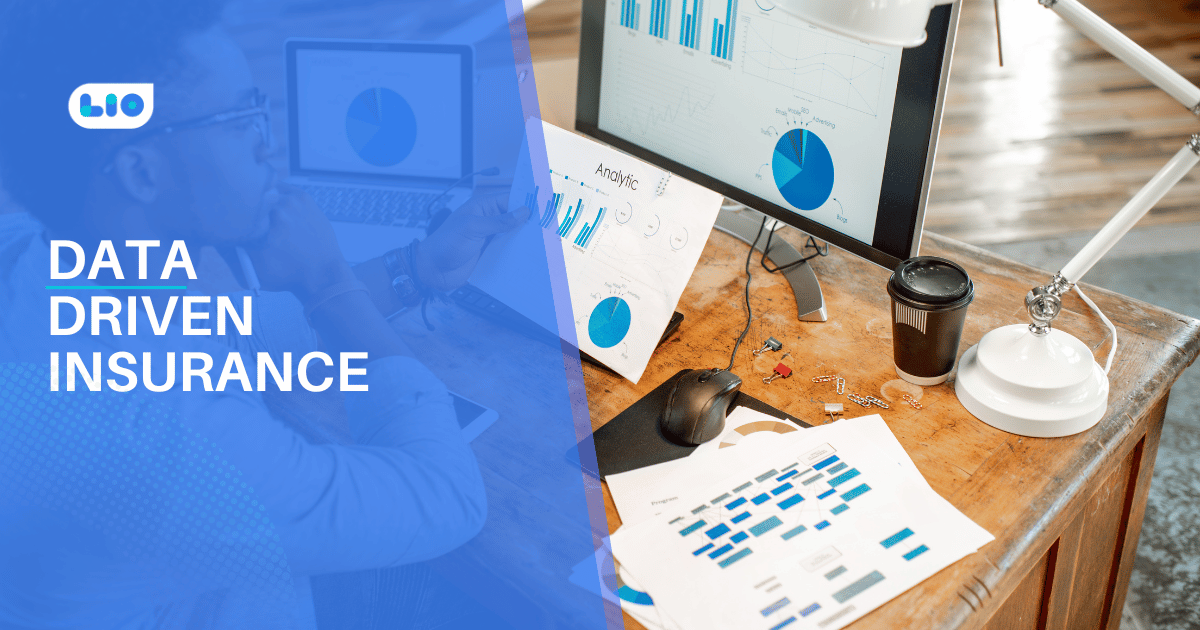
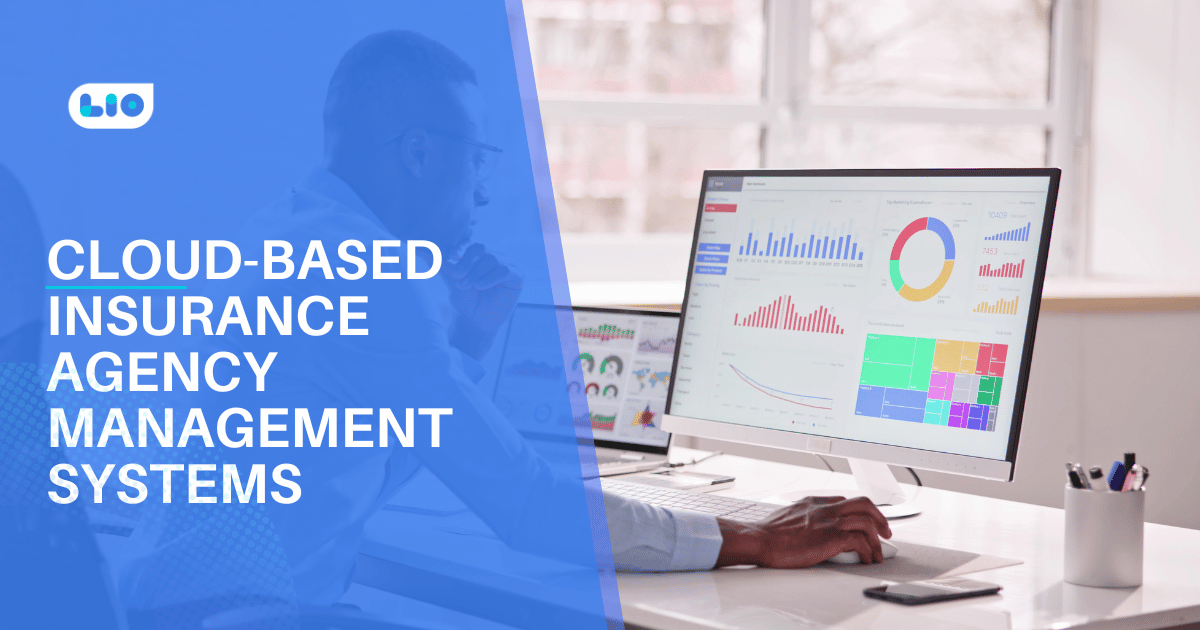

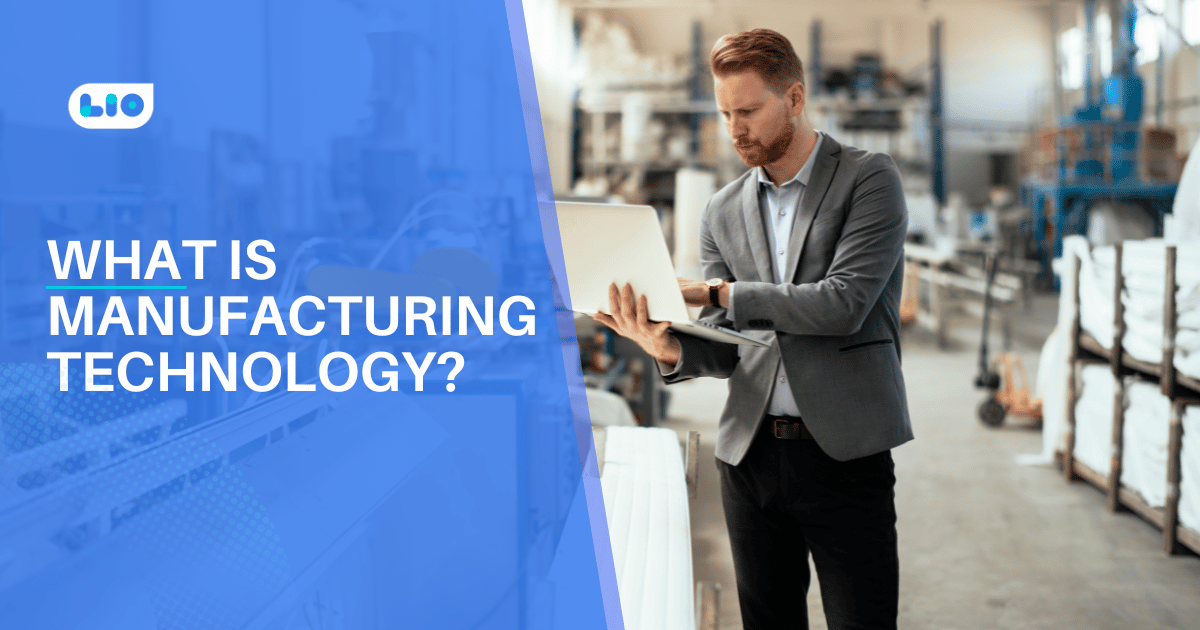
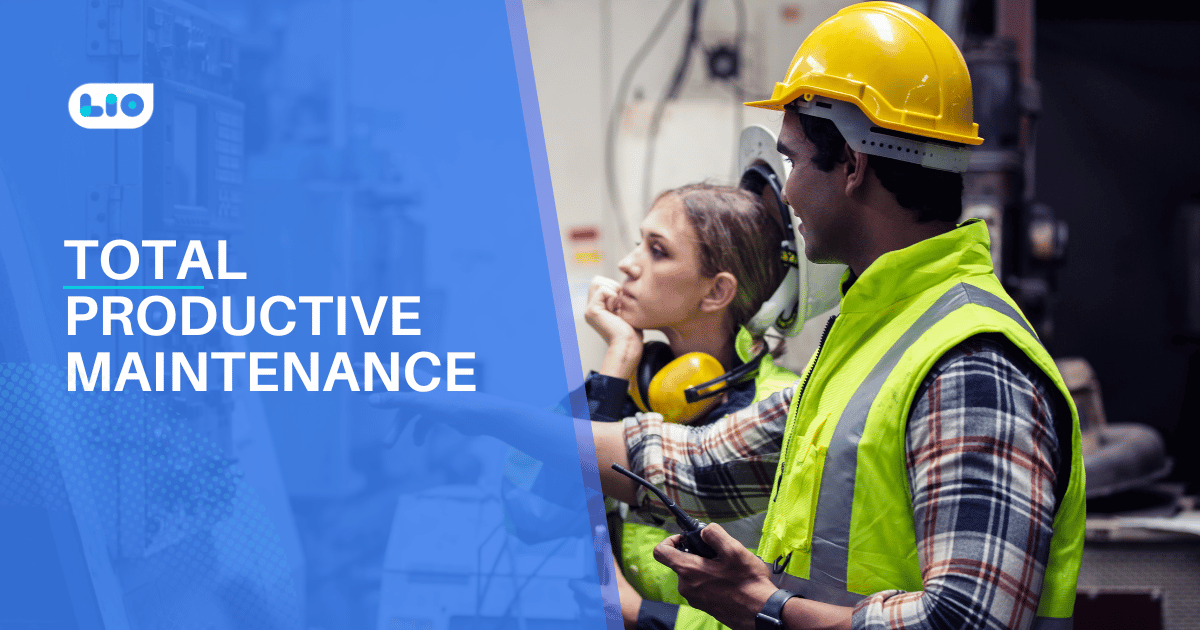


4 Comments
aapne bahut aache se bataya ki excel kya hai
Dhanywaad apko hamara blog itna pasand aya, humari yahi koshish rahegi ki hum apko excel aur usse juda gyaan dete rahe. Agar aapko excel ya excel se related shortcuts bhi janne hai toh humne isse related blogs bhi likhe hai.
आपका ने काफी अच्छे से बताया ही ms excel के बारेमे सबसे बड़ी बात आपने जो shotcutkey की के बरेमे काफी डिटेल्स से बताया है। इसे कोई भी रीड कोरके काफी कुछ सीख सकता है।
आपने काफी अच्छे से ms excel के बारे में समझाया हैं